GIGABYTE GA-P67A-D3-B3 User Manual
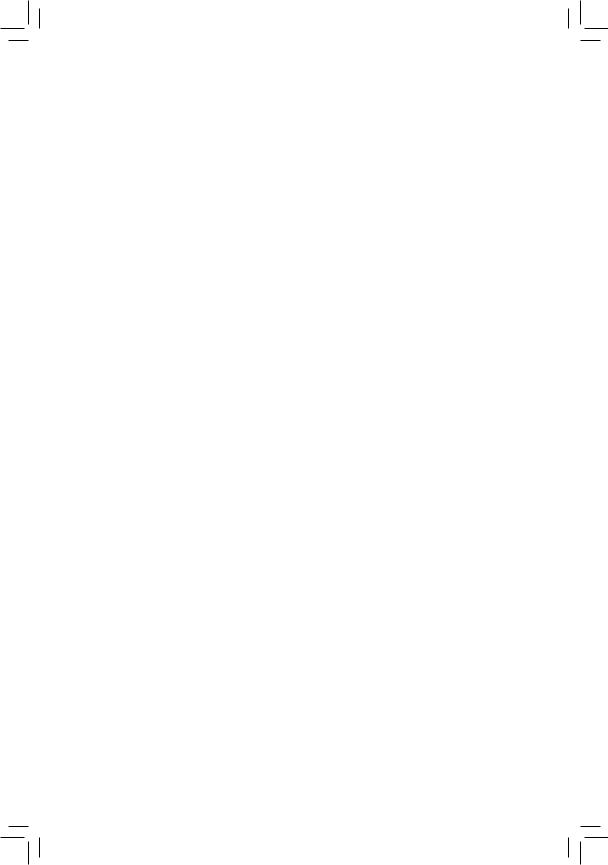
GA-P67A-D3-B3
Carte mère à socket LGA1155 pour les processeurs Intel® Core™ i7/ les processeurs Intel® Core™ i5/les processeurs Intel® Core™ i3/
les processeurs Intel® Pentium®/les processeurs Intel® Celeron®
Manuel d’utilisation
Rev. 1001
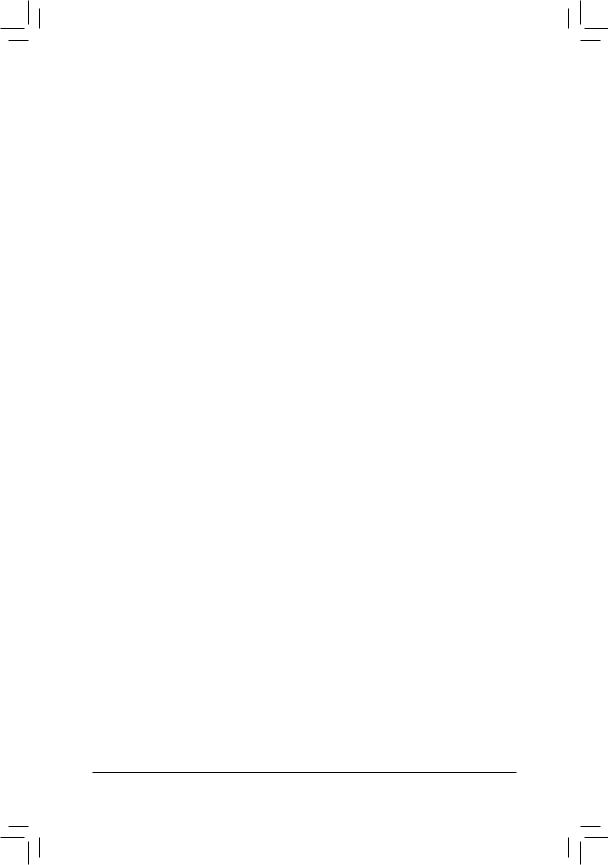
Table des matières
Chapitre 1 Installation matérielle...................................................................................... |
3 |
||
1-1 |
Précautions d’installation................................................................................. |
3 |
|
1-2 |
Spécifications du produit.................................................................................. |
4 |
|
1-3 |
Installation du processeur et de son dispositif de refroidissement.......................... |
7 |
|
|
1-3-1 |
Installation du processeur........................................................................................ |
7 |
|
1-3-2 Installation du dispositif de refroidissement du processeur.................................... |
9 |
|
1-4 |
Installation de la mémoire.............................................................................. |
10 |
|
|
1-4-1 Configuration de mémoire à canal double............................................................. |
10 |
|
|
1-4-2 |
Installation d’une mémoire .................................................................................... |
11 |
1-5 |
Installation d’une carte d’extension................................................................ |
12 |
|
1-6 |
Connecteurs du panneau arrière................................................................... |
13 |
|
1-7 |
Connecteurs internes..................................................................................... |
15 |
|
*Pour en savoir plus sur ce produit veuillez vous référer à la version complète du manuel de l'utilisateur (Anglais) sur le site Internet de GIGABYTE.
- 2 -
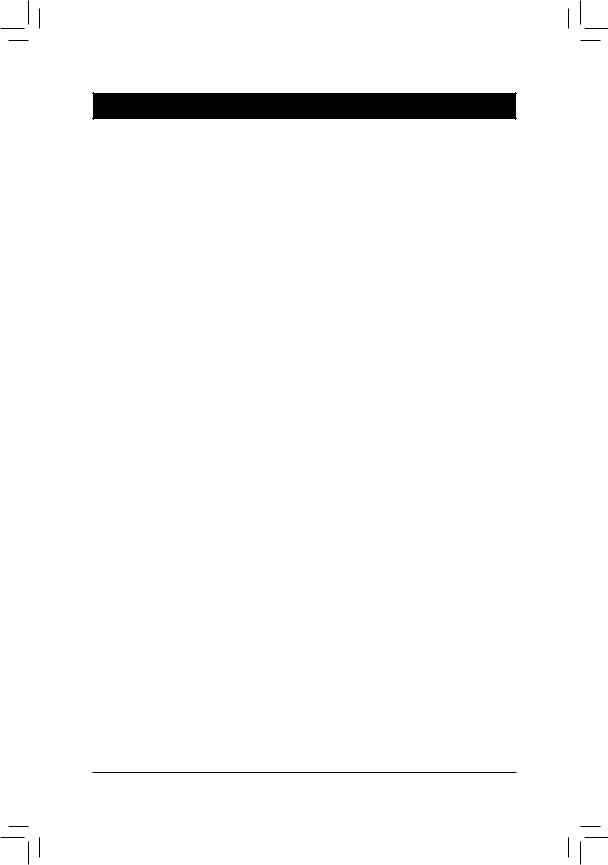
Chapitre 1 Installation matérielle
1-1 Précautions d’installation
La carte mère contient de nombreux circuits et composants électroniques fragiles qui peuvent s’abîmer suite à une décharge électrostatique (ESD). Avant l’installation, lisez attentivement le manuel d’utilisation et suivez les procédures suivantes:
•• Avant l’installation, ne pas retirer ou casser l’étiquette du numéro de série de la carte mère ou l’étiquette de garantie de la carte mère fournie par votre revendeur. Ces étiquettes sont nécessaires pour la validité de la garantie.
•• Toujours éteindre l’alimentation secteur en débranchant le cordon d’alimentation de la prise murale avant d’installer ou d’enlever la carte mère ou autres composants matériels.
•• Quand vous branchez les composants matériels sur les connecteurs internes de la carte mère, assurez-vous qu’ils sont branchés correctement et fermement.
•• Lorsque vous manipulez la carte mère, évitez de toucher les fils ou les connecteurs métalliques.
•• Il est préférable de porter une manchette à décharge électrostatique (ESD) lorsque vous manipulez des composants électroniques comme une carte mère, un processeur ou une mémoire. Si vous n’avez pas de manchette à décharge électrostatique, gardez les mains sèches et touchez d’abord un objet métallique pour éliminer l’électricité statique.
•• Avant d’installer la carte mère, veuillez l’avoir au sommet d’un disque antistatique ou dans un conteneur de protection électrostatique.
•• Avant de débrancher le câble d’alimentation électrique de la carte mère, assurez-vous que l’alimentation électrique a été coupée.
•• Avant la mise sous tension, assurez-vous que la tension d’alimentation a été définie en fonction des normes locales relatives à la tension électrique.
•• Avant d’utiliser le produit, veuillez vérifier que tous les câbles et les connecteurs d’alimentation de vos composants matériels sont connectés.
•• Pour éviter d’endommager la carte mère, veuillez ne pas laisser de vis entrer en contact avec les circuits de la carte mère ou ses composants.
•• Assurez-vous qu’il n’y a pas de vis ou de composants métalliques restant placés sur la carte mère ou dans le boîtier de l’ordinateur.
•• Veuillez ne pas placer le système de l’ordinateur sur une surface inégale.
•• Veuillez ne pas placer le système de l’ordinateur dans un environnement à température
élevée.
•• N’allumez pas l’ordinateur pendant la procédure d’installation, vous pourriez endommager les composants du système et créer un risque de blessure à l’utilisateur.
•• Si vous n’êtes pas sûr (e) des étapes d’installation ou si vous rencontrez des problèmes quant à l’utilisation du produit, veuillez consulter un informaticien agréé.
- 3 - |
Installation matérielle |
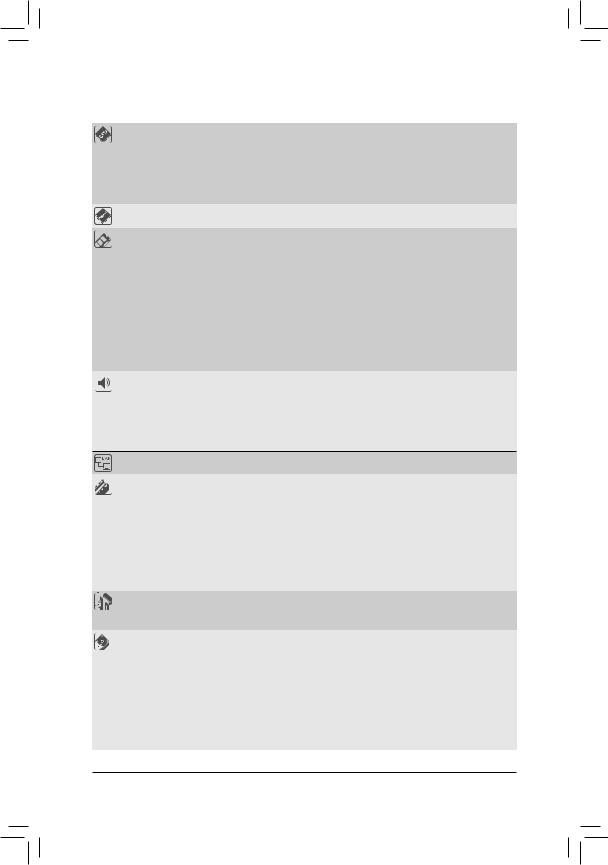
1-2 |
Spécifications du produit |
|
|
|
|
|
Processeur |
Compatible avec les processeur Intel® Core™ i7/les processeurs Intel® Core™ i5/ |
|
|
les processeurs Intel® Core™ i3/processeurs Intel® Pentium®/ |
|
|
processeurs Intel® Celeron® dans la boîte du LGA1155 |
|
|
(Allez sur le site Web de GIGABYTE pour voir la liste de prises en charge des |
|
|
processeurs les plus récentes.) |
|
|
Mémoire cache L3 en fonction du processeur |
|
Jeu de puces |
Jeu de puce Intel® P67 Express |
|
Mémoire |
4 x Support DDR3 DIMM 1,5V prenant jusqu’à 32 Go de mémoire système |
|
|
en charge |
*En raison de la limitation du système d'exploitation Windows à 32 bits, quand plus de 4 Go de mémoire physique est installé, le volume réel de la mémoire affiché est inférieur à 4 Go.
Architecture de mémoire à canaux doubles
Prise en charge des modules de mémoire DDR3 2133/1866/1600/1333/1066 MHzCompatible avec les modules de mémoire non-ECC
Compatible avec les modules de mémoire Extreme Memory Profile (XMP) (Allez sur le site Web de GIGABYTE pour les dernières vitesses et modules de mémoire supportés.)
Audio |
|
Codec Realtek ALC889 |
|
|
Son haute définition |
|
|
Canal 2/4/5.1/7.1 |
*Pour configurer l'audio 7.1-canaux, il vous faut utiliser un module audio HD en face avant et activer la fonction audio multi-canal via le pilote audio.
Supporte la sortie S/PDIF
LAN |
|
1 x puce Realtek RTL8111E (10/100/1000 Mbit) |
|
|
|
Fentes |
|
1 x fente PCI Express x16, tournant à x16 (PCIEX16) |
d’extension |
|
* Pour des performances optimales, si une seule carte graphique PCI Express |
|
|
est installée, assurez-vous de l'installer dans la fente PCIEX16. |
1 x fente PCI Express x16, marchant à x4 (PCIEX4)
|
|
* |
Quand la fente PCIEX1_2 ou PCIEX1_3 est utilisée avec une carte d’extension, |
|
|
|
la fente PCIEX4 fonctionnera à jusqu’à x1 mode. |
|
3 x fentes PCI Express x1 |
||
|
(Toutes les fentes PCI Express sont conformes à la norme PCI Express 2.0.) |
||
|
2 x fentes PCI |
||
Technologie |
Compatible avec la technologie ATI CrossFireX™ |
||
Multi-Graphiques |
|
* |
La fente PCIEX16 marche dans jusqu’à x4 mode lorsque ATI CrossFireX™ est |
|
|
|
activé. |
Interface de |
Jeu de puces: |
||
stockage |
- |
2 x connecteurs SATA 6Go/s (SATA3_0, SATA3_1) prenant en charge |
|
|
|
jusqu’à 2 appareils SATA 6Go/s |
|
|
- |
4 x connecteurs SATA 3 Go/s (SATA2_2~SATA2_5) prenant en charge |
|
|
|
jusqu’à 4 appareils SATA 3Go/s |
|
|
- |
Support de SATA RAID 0, RAID 1, RAID 5, et RAID 10 |
|
|
|
* |
Lorsqu’un set RAID est construit via les canaux SATA 6Go/s et SATA 3Go/s, |
|
|
|
l les performances du système du set RAID peuvent varier en fonction des |
|
|
|
appareils connectés. |
Installation matérielle |
- 4 - |
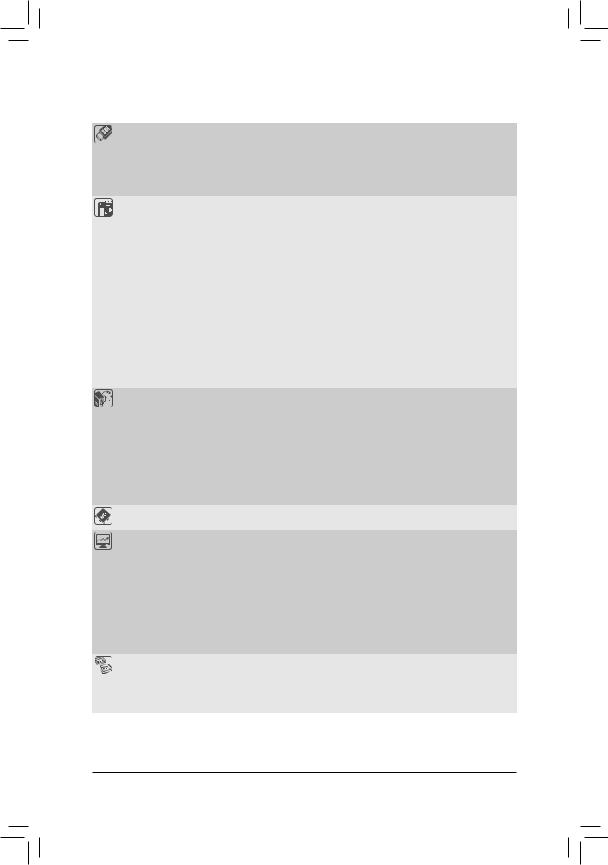
USB |
|
Jeu de puces: |
|
|
|
- |
Jusqu'à 10 ports USB2.0/1.1 (4 sur le panneau arrière, 6 via les prises |
|
|
|
USB connectées aux connecteurs internes USB) |
|
|
Puce Etron EJ168 : |
|
|
|
- |
Jusqu’à 2 ports USB 3.0/2.0 sur le panneau arrière |
Connecteurs |
|
1 x connecteur d'alimentation principal ATX 24 broches |
|
Internal |
|
1 x connecteur d’alimentation à 4 broches ATX 12V |
|
|
|
2 x connecteurs SATA 6Gob/s |
|
|
|
4 x connecteurs SATA 3Go/s |
|
|
|
1 x connecteur de ventilateur du processeur |
|
|
|
2 x connecteur de ventilateur système |
|
|
|
1 x connecteur d'alimentation de ventilateur |
|
|
|
1 x connecteur du panneau avant |
|
|
|
1 x connecteur audio du panneau avant |
|
|
|
1 x connecteur de sortie S/PDIF |
|
|
|
3 x connecteurs USB 2.0/1.1 |
|
|
|
1 x cavalier d’effacement du CMOS |
|
|
|
1 x connecteur TPM (Trusted Platform Module) |
|
Connecteurs du |
|
1 x port de souris/clavier PS/2 |
|
panneau arrière |
|
1 x port parallèle |
|
|
|
1 x Port série |
|
|
|
1 x connecteur de sortie optique S/PDIF |
|
|
|
4 x ports USB 2.0/1.1 |
|
|
|
2 x ports USB 3.0/2.0 |
|
|
|
1 x port RJ-45 |
|
|
|
3 x Jacks audio (Entrée ligne/Sortie ligne/Microphone) |
|
Contrôleur E/S |
|
Puce iTE IT8728 |
|
|
|
||
Moniteur matériel |
Détection de tension du système |
||
|
|
Détection de température du processeur/système |
|
|
|
Détection de vitesse de ventilateur du processeur/système/alimentation |
|
|
|
Avertissement de surchauffe du processeur |
|
|
|
Avertissement de panne du ventilateur du processeur/système/alimentation |
|
|
|
Contrôle de vitesse de ventilateur du processeur/système |
|
|
|
|
* Si la fonction de contrôle de la vitesse du ventilateur de l'unité centrale/système |
|
|
|
est prise en charge dépendra du refroidisseur de l'unité centrale/système que |
|
|
|
vous installez. |
BIOS |
|
2 x 32 Mbit flash |
|
|
|
Utilisation de AWARD BIOS agréé |
|
|
|
Supporte DualBIOS™ |
|
|
|
PnP 1.0a, DMI 2.0, SM BIOS 2.4, ACPI 1.0b |
|
- 5 - |
Installation matérielle |
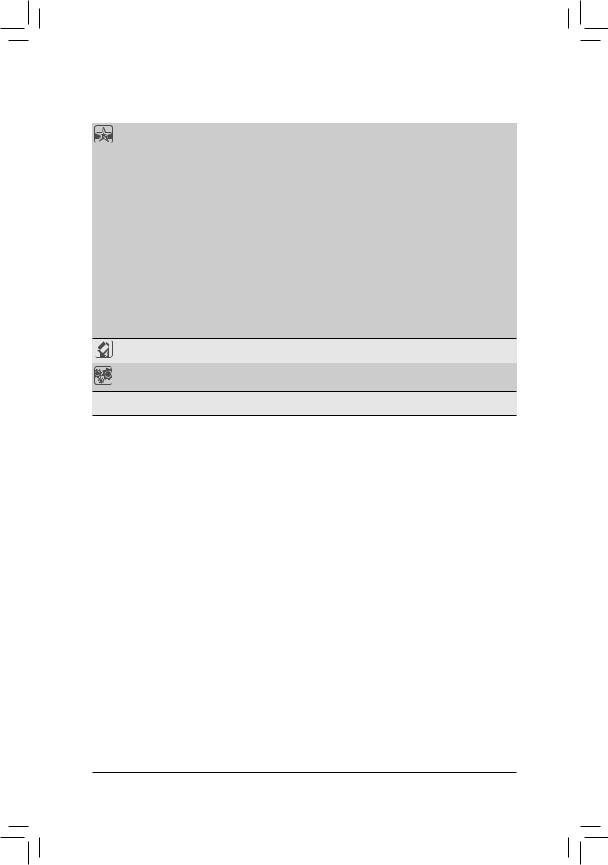
Fonctions |
|
Prise en charge de @BIOS |
uniques |
|
Prise en charge de Q-Flash |
|
Prise en charge de Xpress BIOS Rescue |
|
|
Prise en charge de centre de téléchargement |
|
|
Prise en charge de Xpress Install |
|
|
Prise en charge de Xpress Recovery 2 |
|
|
Prise en charge de EasyTune |
|
|
|
* Les fonctions disponibles dans EasyTune peuvent varier en fonction des modèles |
|
|
de cartes mère. |
|
|
Supporte Smart 6™ |
|
Prise en charge de Auto Green |
|
|
Prise en charge de eXtreme Hard Drive (X.H.D) |
|
|
Prise en charge de ON/OF Charge |
|
|
Prise en charge de Cloud OC |
|
|
Prise en charge de Q-Share |
|
Logiciel intégré Norton Internet Security (version OEM) |
||
|
|
|
Système |
Prise en charge de Microsoft® Windows 7/Vista/XP |
|
d'exploitation |
||
|
||
 Facteur de forme Facteur de forme ATX ; 30,5 cm x 21,5 cm
Facteur de forme Facteur de forme ATX ; 30,5 cm x 21,5 cm
* GIGABYTE se réserve le droit de modifier les spécifications du produit ainsi que les informations du produit, à tout moment et sans préavis.
Installation matérielle |
- 6 - |
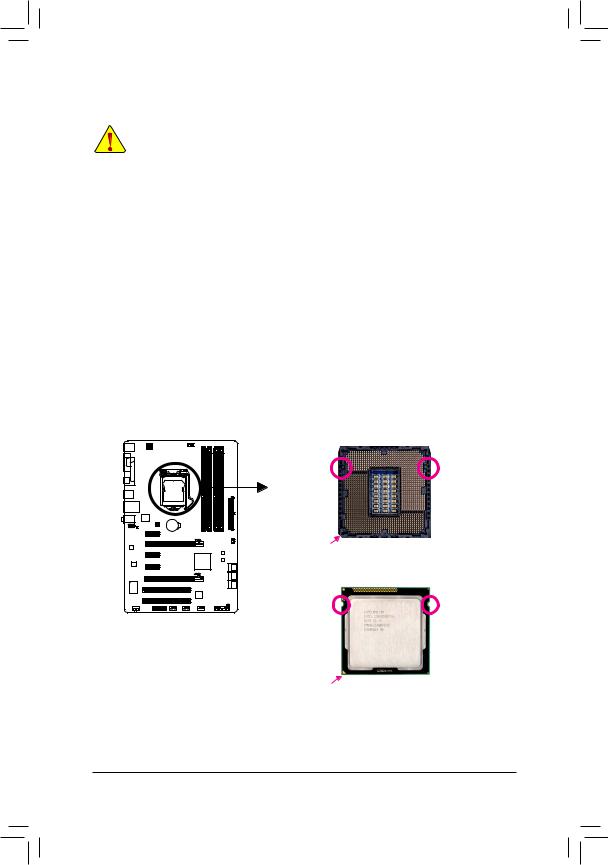
1-3 Installation du processeur et de son dispositif de refroidissement
Lisez les lignes directrices qui suivent avant de commencer à installer le processeur:
•• Veuillez vous assurer que la carte mère prend en charge le processeur.
(Allez sur le site Web de GIGABYTE pour voir la liste de prises en charge des processeurs les plus récentes.)
•• Toujours éteindre l’ordinateur et débrancher le cordon d’alimentation de la prise de courant avant d’installer le processeur afin de prévenir tout endommagement du matériel.
•• Localisez la broche un du processeur. Lu processeur ne peut pas être insérée si elle est orientée de manière incorrecte. (Ou vous pouvez repérer les encoches sur les deux côtés du processeur et les clés d’alignement sur le support du processeur.)
•• Appliquez une couche fine égale de graisse thermique sur la surface du processeur.
•• Ne pas mettre l’ordinateur sous tension si le dispositif de refroidissement du processeur n’est pas installé, autrement il peut se produire une surchauffe et un endommagement du processeur.
•• Veuillez régler la fréquence hôte du processeur pour correspondre aux spécifications du processeur. Il est déconseillé de régler la fréquence du bus système sur une valeur supérieure aux spécifications matérielles, car cela ne correspond pas aux normes requises pour les périphériques. Si vous souhaitez régler la fréquence sur une valeur supérieure aux spécifications appropriées, veuillez ce faire en fonction des spécifications de votre matériel, notamment celles du processeur, de la carte graphique, de la mémoire, du disque dur, etc.
1-3-1 Installation du processeur
A.Localisez les clés d’alignement sur le socket du processeur de la carte mère et les encoches sur le processeur.
|
Socket du processeur LGA1155 |
Clé |
Clé |
d’alignement |
d’alignement |
Broche un du socket du processeur
Processeur LGA1155
Encoche |
Encoche |
Marquage de la broche triangulaire un sur le processeur
- 7 - |
Installation matérielle |
